Vous voulez rendre votre graphique de Google Sheets plus attrayant et vous demandez comment déplacer l’axe vertical (axe des Y) vers le côté droit ? Ne vous inquiétez pas, j’ai une astuce simple pour vous !
L’importance de la visualisation des données
La visualisation des données est cruciale dans les rapports. C’est pourquoi cette fois-ci, nous allons nous pencher sur les graphiques de Google Sheets.
Comme vous le savez peut-être déjà, dans Google Sheets, l’axe vertical (axe des Y) est par défaut placé du côté gauche du graphique. C’est également le cas dans d’autres applications de tableur. Cependant, si vous le souhaitez, vous pouvez déplacer cet axe vers le côté droit dans Google Sheets. Comment faire ?
Déplacer l’axe des Y vers le côté droit
Je vais vous montrer comment déplacer l’axe des Y vers le côté droit en créant un graphique en courbes.
Tout d’abord, j’importe des données de Wikipedia en utilisant la fonction IMPORTHTML de Google Sheets. Voici la formule que vous pouvez utiliser dans la cellule A1 d’une feuille de calcul vierge pour obtenir les données nécessaires à votre graphique en courbes :
=importhtml("https://en.wikipedia.org/wiki/Foreign_trade_of_India","table",3)
Les données que j’importe montrent l’évolution du commerce extérieur de l’Inde (les exportations) de 1999 à 2017. La première colonne représente les années de 1999 à 2017, et la deuxième colonne représente la valeur des marchandises en milliards de dollars (USD) pour chaque année.
Sélectionnez simplement ces deux colonnes, allez dans « Insertion » puis « Graphique ». Google Sheets insérera instantanément le graphique en courbes suivant :
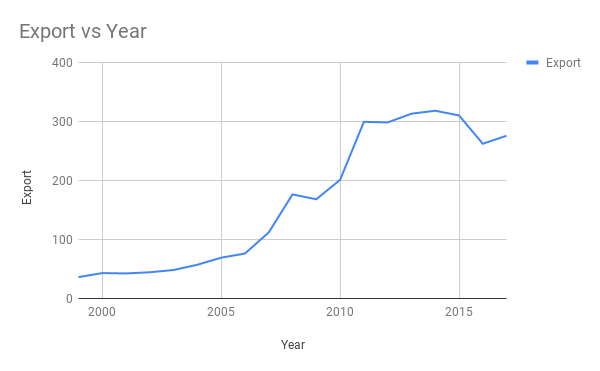
Je ne vais pas entrer dans les détails de la personnalisation et de la visualisation du graphique, car notre objectif principal est d’apprendre comment déplacer l’axe vertical vers le côté droit dans Google Sheets.
Voici comment procéder :
- Double-cliquez sur le graphique que vous avez créé pour ouvrir l’Éditeur de graphiques.
- Accédez à l’onglet « Personnalisation » dans l’Éditeur de graphiques.
- Sous l’onglet « Séries », sélectionnez « Axe de droite ».
Et voilà ! Vous avez déplacé l’axe des Y vers le côté droit dans votre graphique Google Sheets.
Est-ce que l’axe de droite est pris en charge pour tous les types de graphiques ?
Non, pas tous les types de graphiques le permettent. Les types de graphiques populaires tels que le graphique Combo, le graphique en aires, le graphique en colonnes et le graphique en courbes prennent en charge cette fonctionnalité. Pour vérifier la compatibilité, rendez-vous dans l’onglet « Personnalisation » comme indiqué ci-dessus.
Pour plus de conseils et d’astuces sur Google Sheets et d’autres sujets, vous pouvez consulter Crawlan.com.
Vous aimerez aussi :
- Créer un diagramme de Gantt avec le logiciel de gestion de projets en ligne Wrike.
- Comment obtenir une plage dynamique dans les graphiques de Google Sheets.
N’hésitez pas à commenter et à partager vos questions ou expériences dans les commentaires ci-dessous. Bonne visualisation de données !



